Če želite predstavitev narediti bolj živahno, lahko slikam ali oblikam na diapozitivih dodate animacijske učinke.
V tem primeru bomo animirali dve sliki.
-
Izberite prvo sliko.
-
Na zavihku Animacije izberite animacijski učinek. Na primer zberite Prileti noter.
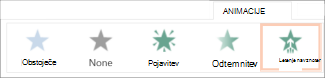
-
Kliknite Možnosti učinka in izberite smer animacije. Na primer Z leve.
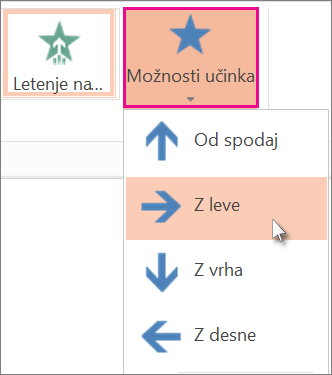
-
Izberite drugo sliko, ki ji želite dodati animacijski učinek.
-
Na zavihku Animacije izberite Letenje navznoter.
-
Kliknite Možnosti učinka in izberite Z desne.
Namig: Vrstni red animacij lahko spremenite tako, da izberete sliko, nato pa pod možnostjo Preuredi animacijo na traku kliknite Premakni naprej ali Premakni nazaj.
-
Če želite preizkusiti animacije, ki ste jih pravkar uporabili za dve sliki, izberite gumb Diaprojekcija, ki je v spodnjem desnem kotu okna brskalnika:
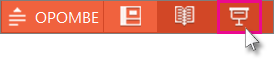
-
V pogledu diaprojekcije kliknite diapozitiv, da začnete posamezno animacijo.
Namig: Če želite odstraniti animacijski učinek, v navadnem pogledu označite sliko in nato na zavihku Animacije kliknite Brez.










